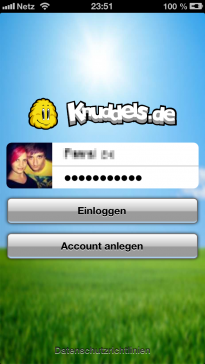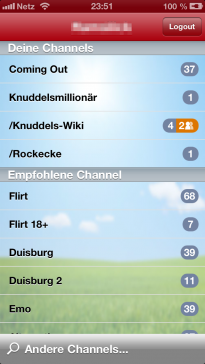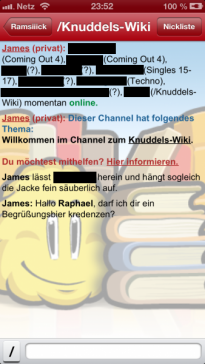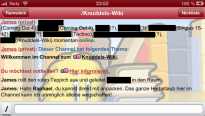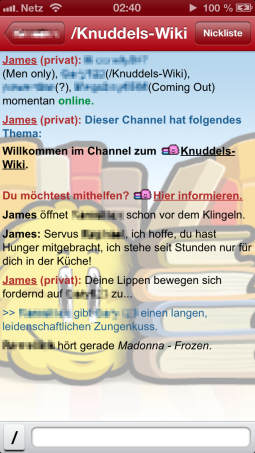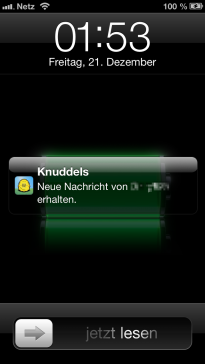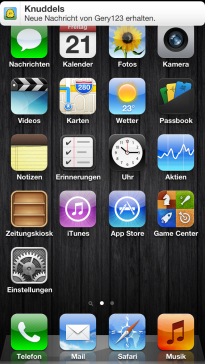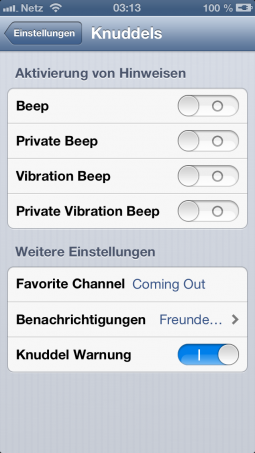System (Diskussion | Beiträge) |
Andre (Diskussion | Beiträge) K →Weiterführende Informationen: Angepasst |
||
| (3 dazwischenliegende Versionen von 3 Benutzern werden nicht angezeigt) | |||
| Zeile 20: | Zeile 20: | ||
== Funktionsumfang == | == Funktionsumfang == | ||
Mit der App kann man die gängigsten Befehle nutzen, wie man sie auch im normalen Chat (über Java) kennt. | Mit der App kann man die gängigsten Befehle nutzen, wie man sie auch im normalen Chat (über Java) kennt. | ||
Außerdem kann man die [[Bild:Icon - Herztausch.png]] (Herzen vom Smileyfeature [[Herzenssammler]]) im Chat | Außerdem kann man die [[Bild:Icon - Herztausch.png]] (Herzen vom Smileyfeature [[Herzenssammler]]) im Chat einsammeln, indem man auf die Grafik klickt. | ||
Zusätzlich kann man im App-Chat neben den eigenen Smileys auch App-Smileys - zum Beispiel von Emoji - nutzen. Die Eingabe von Mitteilungen findet im Normalfall über die iPhone-Tastatur in der Vertikalen wie auch in der Horizontalen statt (Screen eins und zwei). | Zusätzlich kann man im App-Chat neben den eigenen Smileys auch App-Smileys - zum Beispiel von Emoji - nutzen. Die Eingabe von Mitteilungen findet im Normalfall über die iPhone-Tastatur in der Vertikalen wie auch in der Horizontalen statt (Screen eins und zwei). | ||
| Zeile 52: | Zeile 52: | ||
</table> | </table> | ||
</div> | </div> | ||
== Push-notifications == | == Push-notifications == | ||
Eine weitere Neuerung ist der Empfang von "Push-notifications" (Push-Nachrichten). Durch diese Funktion hat man nun die Möglichkeit, mittels Bildschirmnachricht über empfangene | Eine weitere Neuerung ist der Empfang von "Push-notifications" (Push-Nachrichten). Durch diese Funktion hat man nun die Möglichkeit, mittels Bildschirmnachricht über empfangene Nachrichten informiert zu werden, ohne im Chat online zu sein (Screen eins bis drei). Um die Nachricht abzurufen, muss man sich jedoch im Chat einloggen. | ||
| Zeile 73: | Zeile 72: | ||
Des Weiteren kann man einen "Favoriten-Channel" (beispielsweise seinen [[Lieblingschannel]]) einstellen, der beim Login in der Channelauswahl auf jeden Fall angezeigt werden soll (Screen eins). | Des Weiteren kann man einen "Favoriten-Channel" (beispielsweise seinen [[Lieblingschannel]]) einstellen, der beim Login in der Channelauswahl auf jeden Fall angezeigt werden soll (Screen eins). | ||
Zuletzt kann man noch einen Hinweis aktivieren, der einen vorher warnt, wenn man jemanden | Zuletzt kann man noch einen Hinweis aktivieren, der einen vorher warnt, wenn man jemanden knuddeln möchte (Screen zwei). | ||
| Zeile 93: | Zeile 92: | ||
== Weiterführende Informationen == | == Weiterführende Informationen == | ||
* [[iPhone-Team]] - Der Link zum Team zur Applikation | * [[iPhone-Team]] - Der Link zum Team zur Applikation | ||
* [[/h iphone]] - Chathilfe zur App | * [[/h iphone (gelöscht)]] - Ehemalige Chathilfe zur iOS-App | ||
* [[iPhone-Timeline]] - Eine Timeline zu den iOS-App-Versionen | * [[iPhone-Timeline]] - Eine Timeline zu den iOS-App-Versionen | ||
==Weblinks== | ==Weblinks== | ||
* [https://itunes.apple.com/de/app/knuddels-chat/id369409839 www.apple.com/itunes] - Die iOS-App bei iTunes | * [https://itunes.apple.com/de/app/knuddels-chat/id369409839 www.apple.com/itunes] - Die iOS-App bei iTunes | ||
== Belege == | == Belege == | ||
<references /> | <references /> | ||
[[Kategorie:Knuddels-App]] | |||
Aktuelle Version vom 4. Januar 2025, 11:34 Uhr
Knuddels-App 1.5.
Die Knuddels-App ist eine speziell für das iPhone (3GS aufwärts), den iPod touch (3G aufwärts) und nun auch für das iPad (1G aufwärts) entwickelte Applikation (App), mit der es allen iPhone-Nutzern ermöglicht wird, den Knuddels-Chat zu betreten, ohne dabei über den Browser online zu gehen. Für die Nutzung ist lediglich eine bestehende Internetverbindung nötig (EDGE, UMTS (3G), LTE (4G) oder WLAN). Die iPhone-App 1.5. wurde am 14.09.2012 von Ironist im Forum angekündigt[1] und am 20.12.2012 offiziell von Apple im App-Store freigegeben.
Handhabung
Nachdem man die App heruntergeladen und installiert hat, kann man sich mit seinem Nicknamen und dem dazugehörigen Passwort einloggen (siehe Screen eins). Nach dem Login werden die zuletzt besuchten Channel sowie einige empfohlene Channel angezeigt. Die grau-blau hinterlegte Zahl gibt an, wie viele Nutzer in dem Channel online sind - die orangen hinterlegte Zahl zeigt, wie viele Nutzer von der eigenen Freundesliste (inklusive der Watchlist) in dem jeweiligen Channel online sind (siehe Screen zwei). Per Klick auf den gewünschten Channelnamen kann man nun den entsprechenden Channel betreten (siehe Screen drei).
Funktionsumfang
Mit der App kann man die gängigsten Befehle nutzen, wie man sie auch im normalen Chat (über Java) kennt.
Außerdem kann man die ![]() (Herzen vom Smileyfeature Herzenssammler) im Chat einsammeln, indem man auf die Grafik klickt.
(Herzen vom Smileyfeature Herzenssammler) im Chat einsammeln, indem man auf die Grafik klickt.
Zusätzlich kann man im App-Chat neben den eigenen Smileys auch App-Smileys - zum Beispiel von Emoji - nutzen. Die Eingabe von Mitteilungen findet im Normalfall über die iPhone-Tastatur in der Vertikalen wie auch in der Horizontalen statt (Screen eins und zwei).
Durch einen Klick auf "Nickliste" besteht die Möglichkeit, eine Liste mit allen (im Channel anwesenden) Nicknamen einzusehen (siehe Screen drei). Hier werden dann zusätzlich zu jedem Nicknamen "Schnell-Befehle" wie /w, /m, /p, /kiss und /knuddel angezeigt.
Funktionsbeispiele und neue Befehle
Seit der Knuddels-App 1.5 gibt es zwei "app-eigene" Befehle: /song und /sms
Durch Eingabe von /song kann man öffentlich anzeigen lassen, welche Musik man gerade hört (Screen 1). Voraussetzung hierfür ist, dass für die Musikwiedergabe die "hauseigene" iOS Musik-App verwendet wird.
Mit dem Befehl /sms kann man eine Nachricht verfassen und sofort als SMS versenden (Screen zwei). Der Versand der SMS erfolgt dabei über den Mobilfunkanbieter und nicht über Knuddels. Beide Befehle kann man logischerweise nur mit einem iOS-Gerät verwenden.
Push-notifications
Eine weitere Neuerung ist der Empfang von "Push-notifications" (Push-Nachrichten). Durch diese Funktion hat man nun die Möglichkeit, mittels Bildschirmnachricht über empfangene Nachrichten informiert zu werden, ohne im Chat online zu sein (Screen eins bis drei). Um die Nachricht abzurufen, muss man sich jedoch im Chat einloggen.
Einstellungsmöglichkeiten
Zusätzlich zu den Chat-Features kann man in seinem iOS-Gerät unter "Einstellungen" > "Knuddels" noch Einiges einrichten. So kann man beispielsweise einstellen, dass mittels kleinem Pop-Up im Chat angezeigt wird, wer den Channel betritt oder verlässt. Dies kann zusätzlich noch mit einer Vibration verknüpft werden, sodass eine Benachrichtigung nicht nur optisch erfolgt, sondern auch spürbar ist. Gleiches lässt sich auch für das Anzeigen von privaten Nachrichten einstellen. Darüber hinaus kann man auswählen, ob Benachrichtigungen generell angezeigt werden sollen oder nur dann, wenn Freunde den Chat betreten oder eine private Nachricht senden. Natürlich lassen sich die Benachrichtigungen auch komplett ausschalten.
Des Weiteren kann man einen "Favoriten-Channel" (beispielsweise seinen Lieblingschannel) einstellen, der beim Login in der Channelauswahl auf jeden Fall angezeigt werden soll (Screen eins).
Zuletzt kann man noch einen Hinweis aktivieren, der einen vorher warnt, wenn man jemanden knuddeln möchte (Screen zwei).
Ansprechpartner
Bei Fragen und Problemen rund um die iOS Knuddels-App steht euch jederzeit das iPhone-Team zur Verfügung. Sofern man mit der (neuen) App nicht mehr online kommen kann, kann man sich bei gravierenden Fehlern via E-Mail an community@knuddels.de wenden, um das iPhone-Team zu kontaktieren. Vorab sollte jedoch unbedingt die Knuddels-App/Problembehandlung beachtet und daraufhin überprüft werden, ob man dort schon eine Antwort auf seine Frage / das Problem findet.
Sofern ein Nutzer über die App online ist, wird in seiner WhoIs, sowie neben seinem Profil in der Nickleiste für alle sichtbar ein Handy-Icon ![]() angezeigt.
angezeigt.
Weiterführende Informationen
- iPhone-Team - Der Link zum Team zur Applikation
- /h iphone (gelöscht) - Ehemalige Chathilfe zur iOS-App
- iPhone-Timeline - Eine Timeline zu den iOS-App-Versionen
Weblinks
- www.apple.com/itunes - Die iOS-App bei iTunes
Belege
- ↑ Forumsbeitrag von Motro - "IOS Knuddels-App in neuem Gewand" vom 21.12.2012